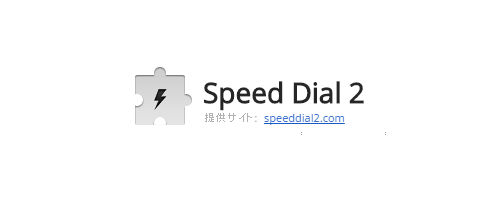
「SpeedDial2」はソフトというよりGoogle Chromeで使うアドオンと呼ばれるツールです。
ブックマークの設定が非常に簡単でよく使うサイトへのアクセスが簡単に行えます。
非常に便利なツールなのでぜひ入手しておきましょう。
https://chrome.google.com/webstore/detail/speed-dial-2/jpfpebmajhhopeonhlcgidhclcccjcik?hl=ja
上記アドレスをクリックか「Google Chrome」を起動し検索タブに「SpeedDial2」と入力します。
1番目あたりに表示される「Speed Dial 2 – Chrome ウェブストア – Google」をクリック。
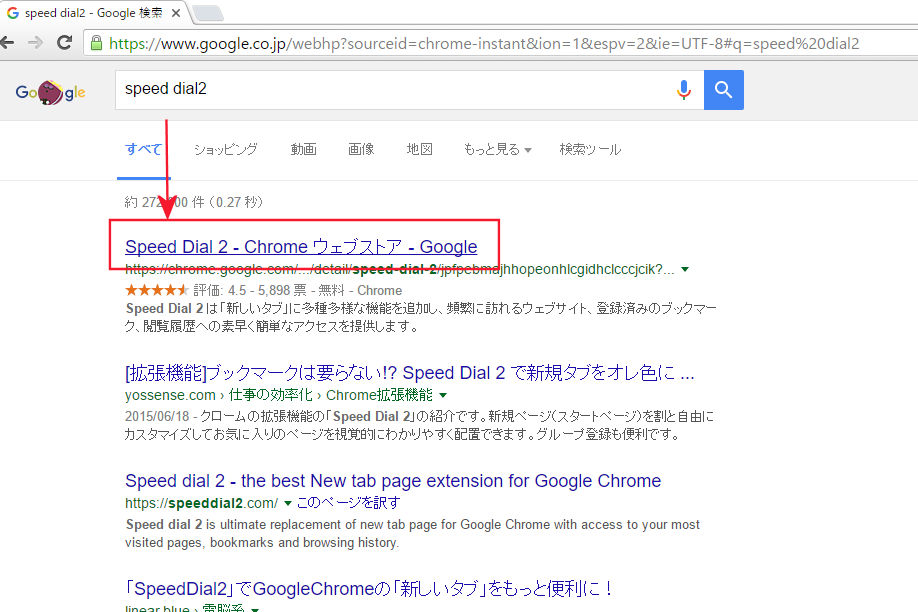
右上に表示される「CHROMEに追加」をクリック
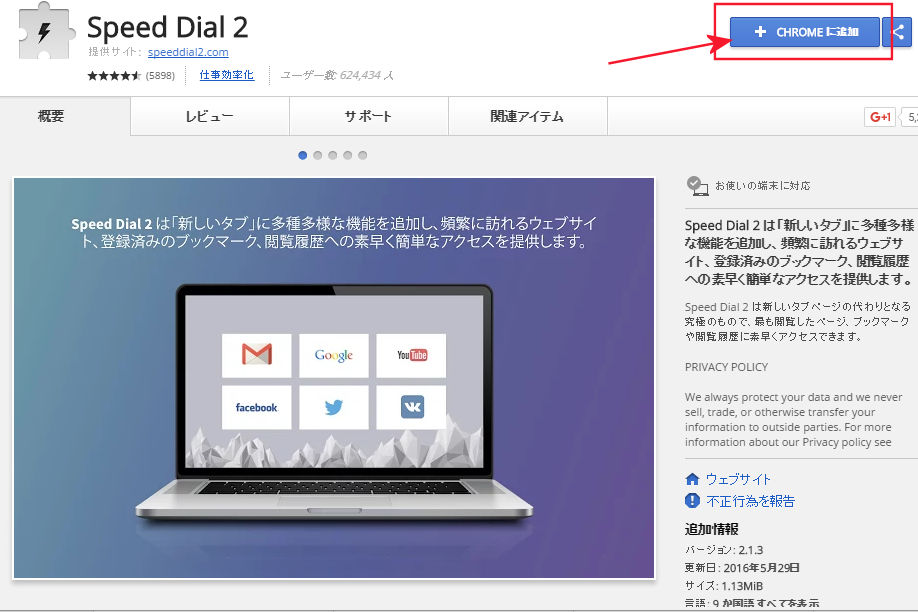
「Speed Dial2」を追加しますか?の表示に「拡張機能を追加」をクリック
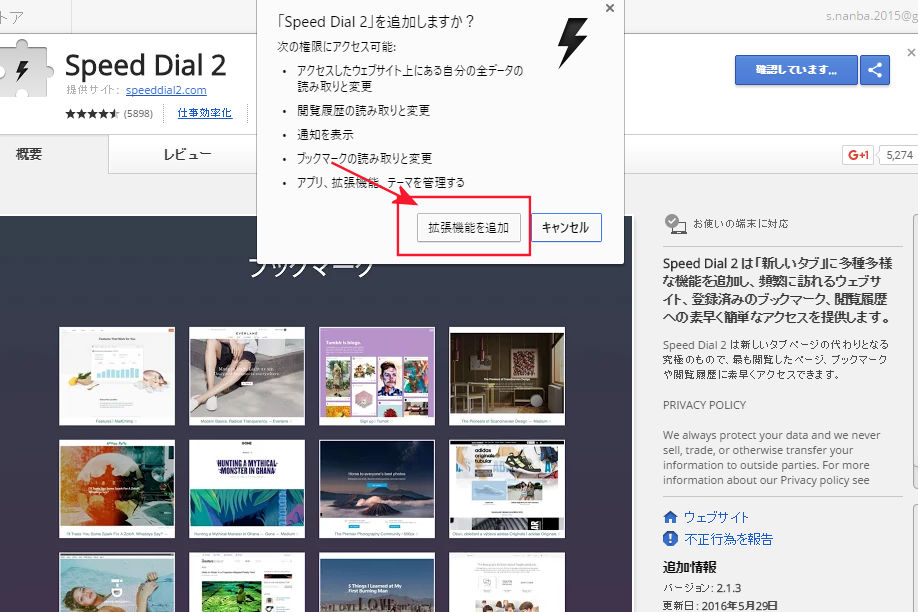
SpeedDial2がChromeに追加されました。の表示が出ればインストール完了です。
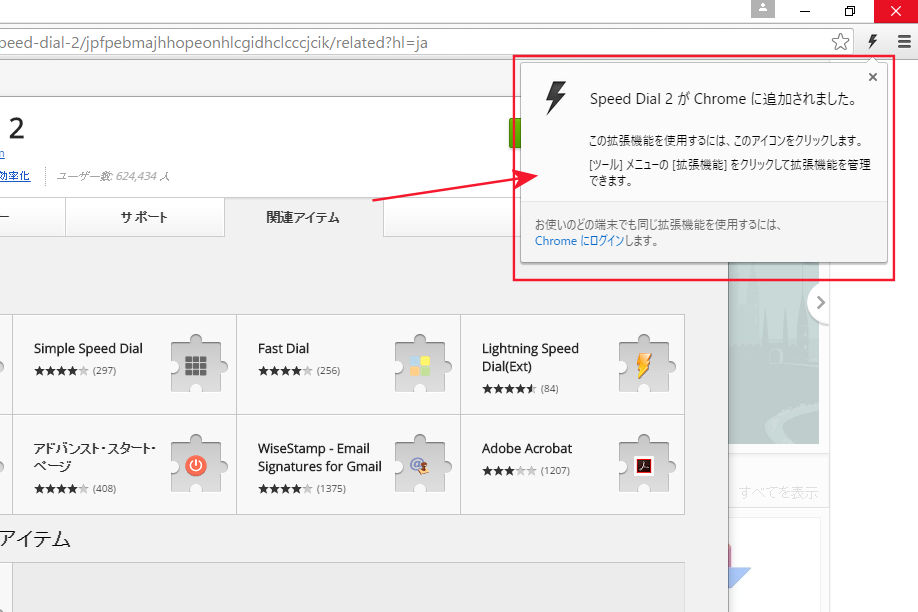
ブックマークに追加したいページ上で右クリック→SpeedDial2→Add current pageにてブックマーク登録可能です。
新しくGoogle Chromeのタブを開くと「Speed Dial 2にようこそ!」のページになります。
「ツアーをスキップする」を選択後「お勧めのウェブサイト」の登録画面になるので
・Google
・Gmail
・Amazon
の3項目だけチェックを入れて「終了」を選択
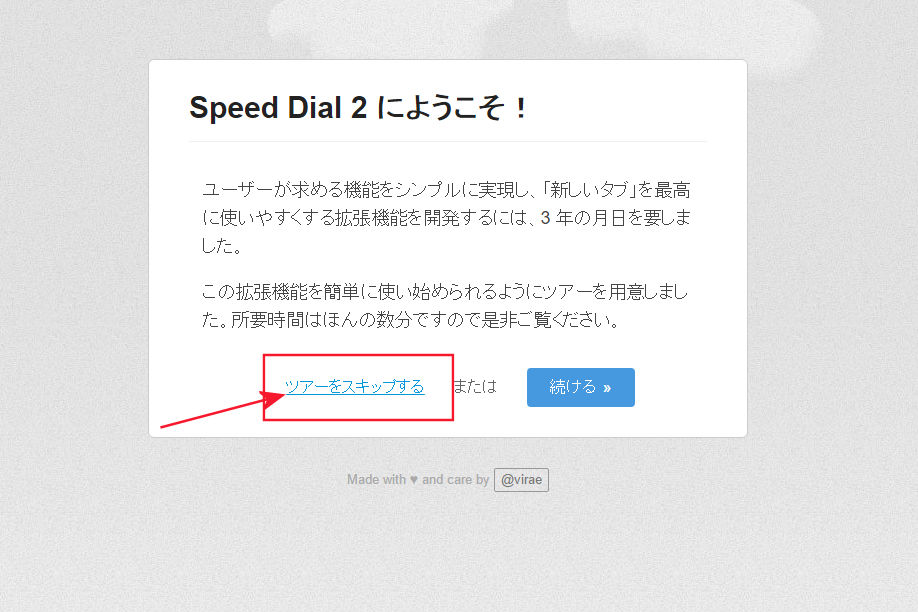
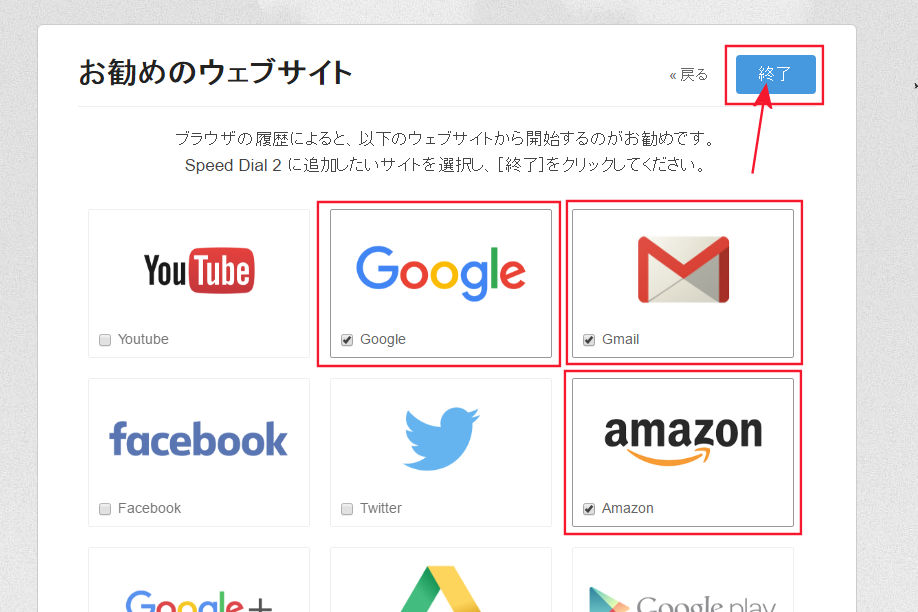
アカウントの作成ページに作成したGmailアドレスを入力しお好きなパスワードを設定します。
これで新しいタブを開くたびにブックマークが画像として表示されます。
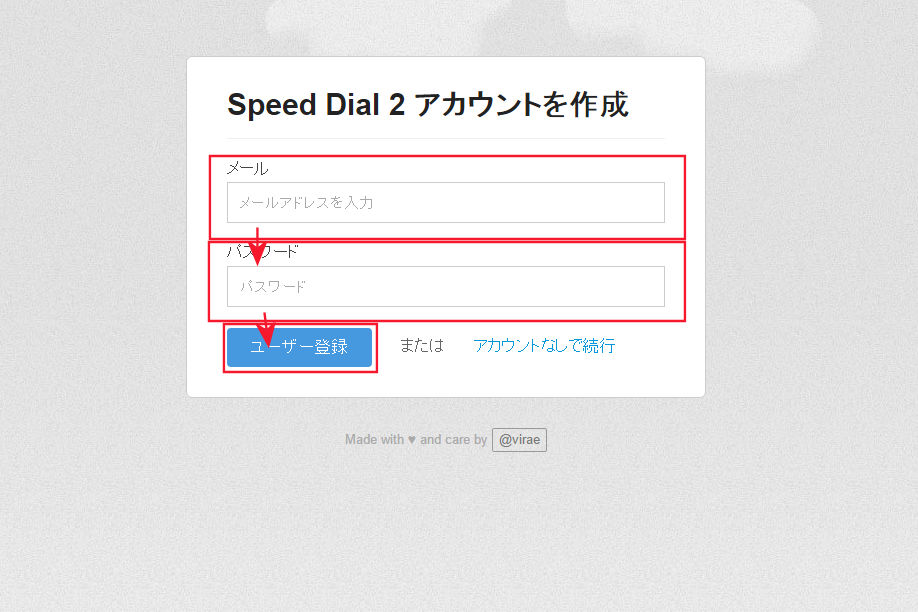
新規タブを開いたときに「この新しいタブページでよろしいですか?」との表示がされると思いますので「変更を保持」を選択してください。
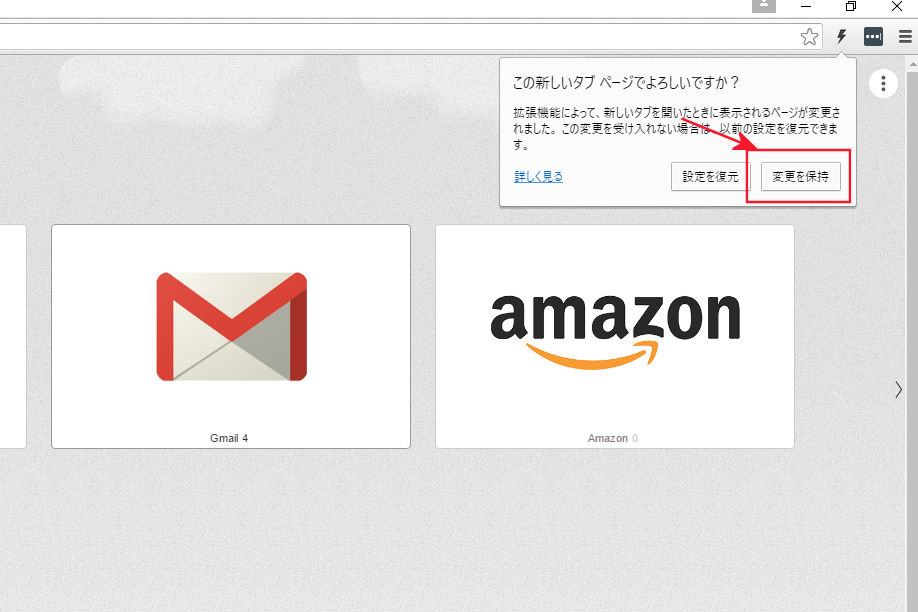
項目の設定
新しいタブを開いて画像の画面が表示されたら、右上にある雷のマークをクリックし「Options」を選択してください。
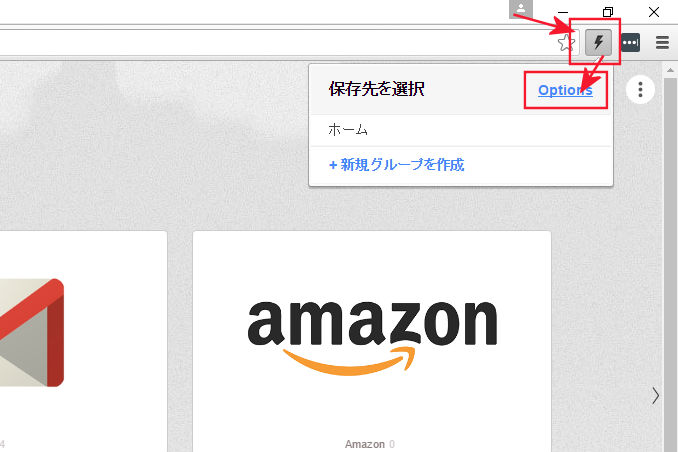
・オプション
列の数を自分の使いやすいように5~7くらいに設定します。
詳細オプションを開き、サムネイルの品質を「高」、
サムネイル画像の更新を「10th visit」
サムネイルの調整を「幅を合わせてページ最上段」に設定します。
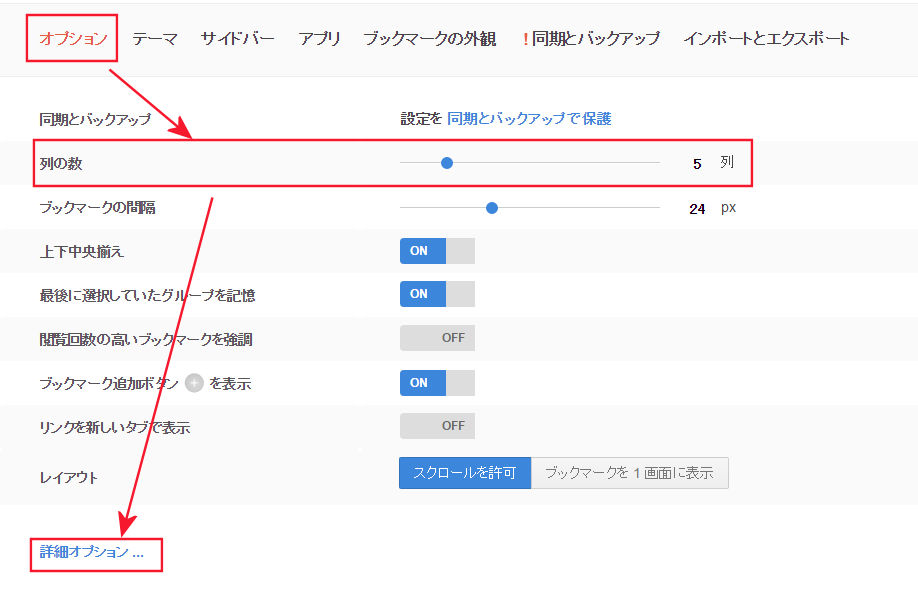
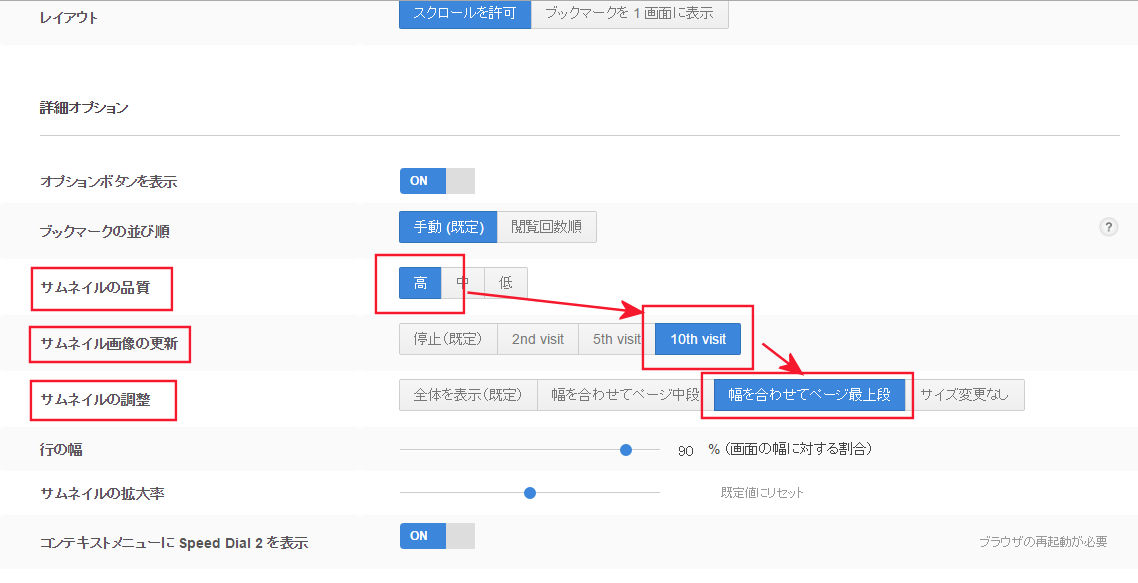
・テーマ
背景を自由に変えられます。お好みで設定してください。
・サイドバー
最近閉じたタブを表示を「OFF」
アプリを表示を「OFF」
ブックマークを表示を「ON」に設定します。
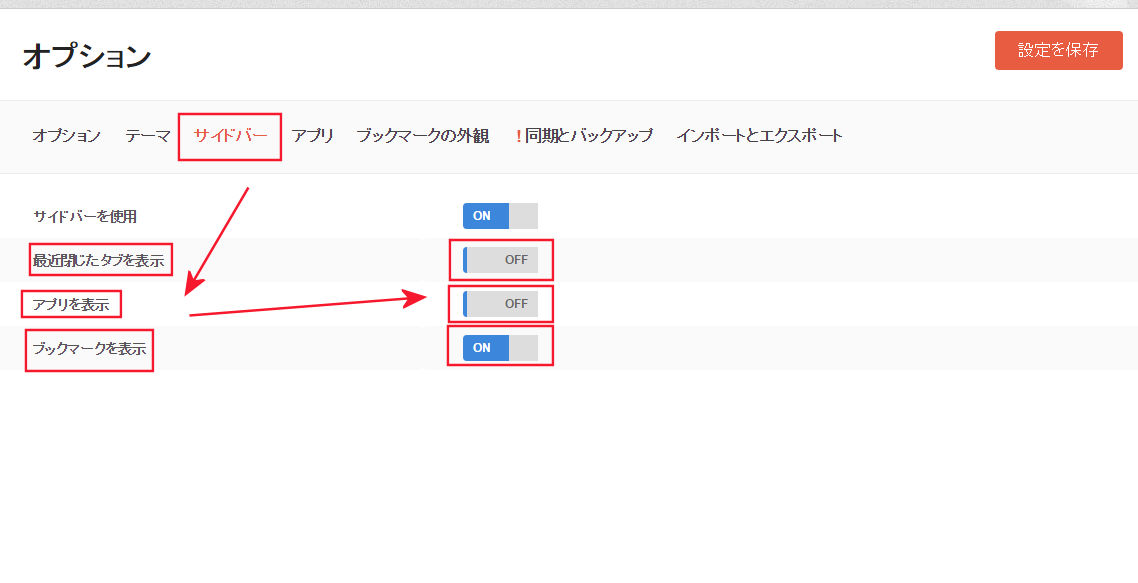
同期について
「Speed Dial 2」では複数のパソコンで同じブックマークを共有することができます。同期の設定を行うと自宅のデスクトップパソコンでも外出先でのノートパソコンでもブラウザを開くと、同じブックマーク画面が表示されるので非常に便利です。場所を選ばず作業ができます。
しかし、自宅でのみ作業を行う場合などはメリットがないので必要ありません。
また、同期させるためには約5ドルの追加費用が発生します。
お好みで設定してください。
トップページの設定
ここまでの状態であれば、ブラウザを開くと「Kingsoft」のページが開く設定になっているかと思います。
このままでは使い勝手が悪いので「Speed Dial 2」のブックマークページが開くように設定しておきます。
そうすることでよりスムーズな作業が可能となります。
ブラウザを開き右上の三本線のアイコンをクリックし設定を開きます。ついでに全ての設定を進めていきます。
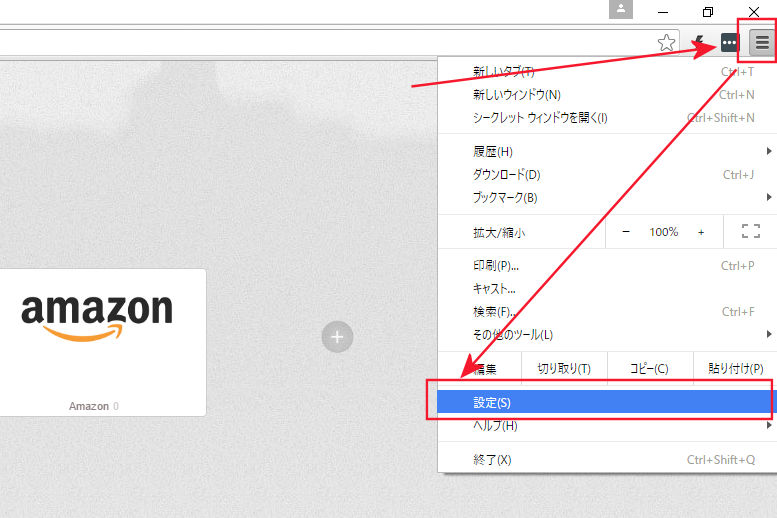
「ログイン」項目の「Chromeにログイン」を選択
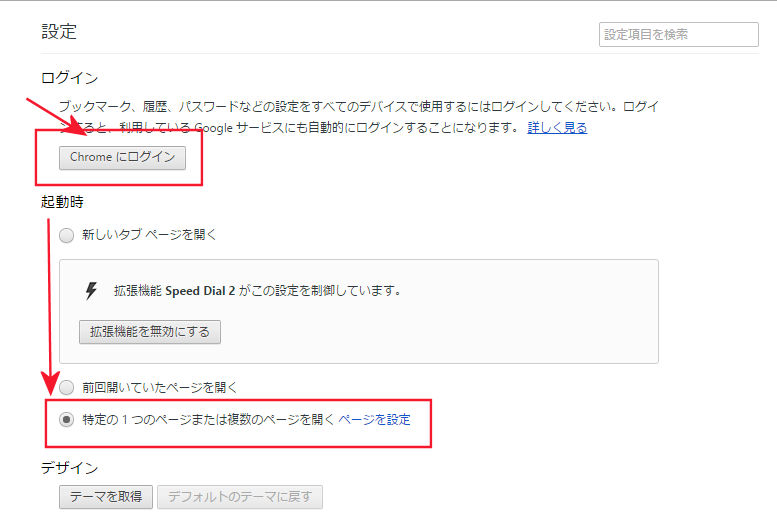
ログイン画面になるのでGoogleアカウントのGmailアドレスを入力します。次へ
パスワード入力画面になるのでGoogleアカウントパスワードを入力します。
「Chromeにログイン済み」となれば完了です。「OK」で完了します。
「起動時」のチェックを「特定の1つのページまたは複数のページを開く」にチェックを入れます。
下部の「詳細設定を表示」をクリックし詳細を表示します。
「パスワードとフォーム」の設定にて「自動入力の有効」と「パスワードの保存を確認する」のチェックを外す
ブラウザを一旦閉じて、再起動します。
これでブラウザを起動すればブックマーク一覧のページが開くようになります。
ここにブックマークを順次追加していきます。
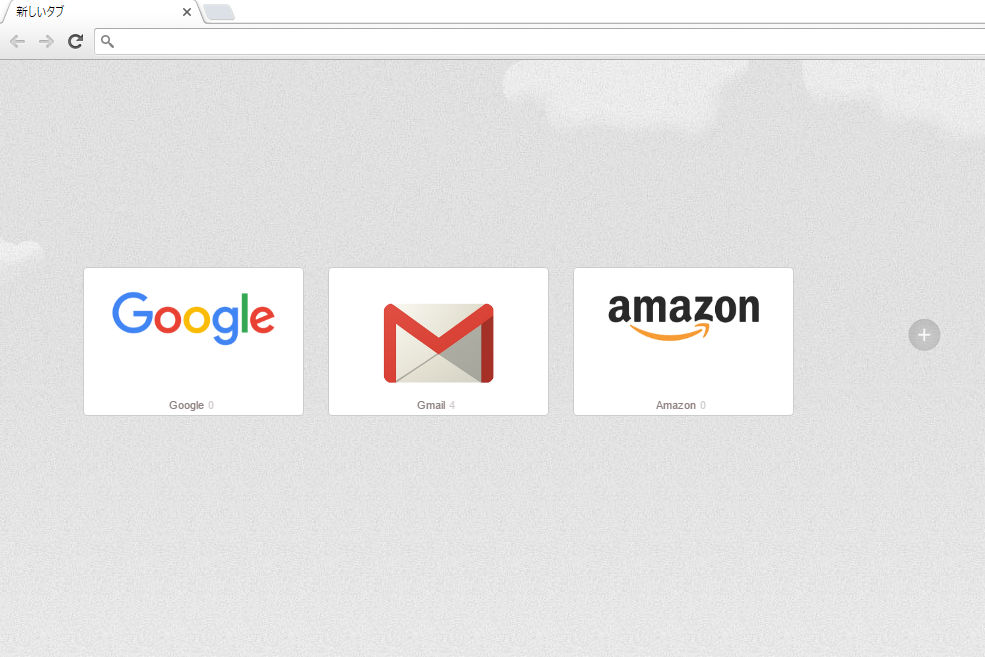
ブラウザの設定を選択するとパソコンが強制終了する場合は、こちら「GoogleChromeの設定が開かない場合」 を参照してください
「Speed Dial 2」を導入したらGoogle Chromeを開くと今はトップページに「Google」「Gmail」「Amazon」が表示されています。
ブックマークグループの作成
「Speed Dial 2」では自分のわかりやすいようにブックマークをグループ分けし管理することができます。
今後の作業がスムーズに行えるようにまずグループを作成しておきます。
ブラウザを開いてトップページに「Google」「Gmail」「Amazon」が表示されている状態。
右上の雷マークをクリック → 新規グループを作成
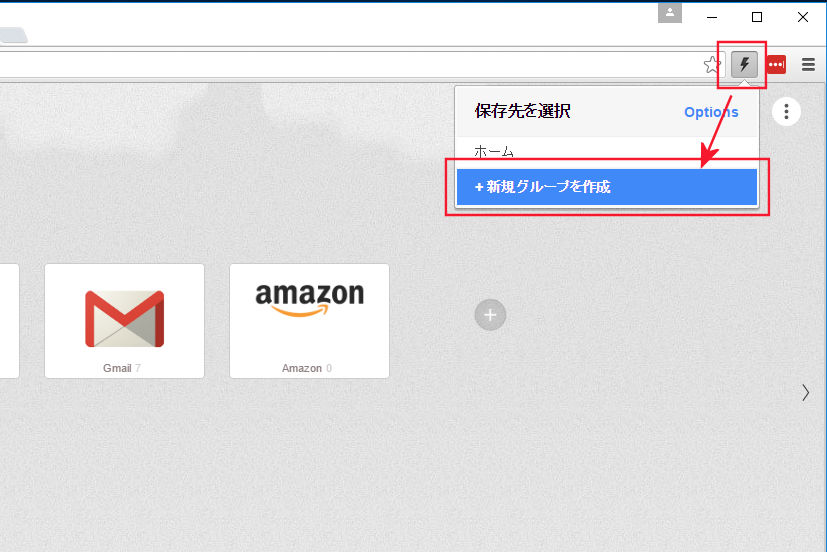
名前に「ブログログインページ」と記入し「保存」をクリック
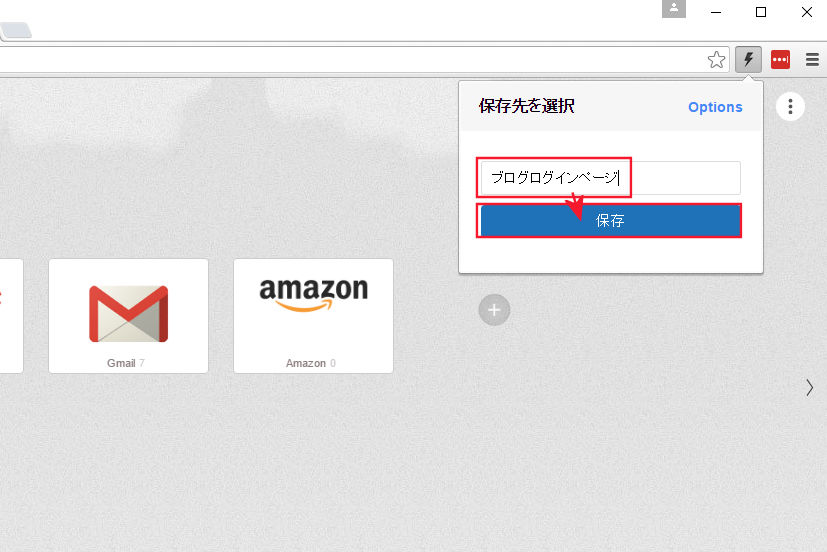
同様に、「ASP」「金融機関」「サーバー・ストレージ」を作成しておきます。
その他必要と思われるサイトの管理やお好みでのブックマーク登録等のグループはご自由に作成してください。
ブックマーク登録の方法
「Yahoo」や「Google」などの検索サイトはかなりの頻度で使うと思います。
これらをブックマークの最初に持ってきておくとすぐにアクセスできて便利です。
今回はこれらをブックマーク登録していくことを例に、ブックマーク登録の方法を説明します。
http://www.yahoo.co.jp/
こちらでYahooのトップページを開きます。
右上の雷のようなマークをクリックし保存先選択で「ホーム」を選択します。これだけで完了です。
これでブックマークのページに追加されます。新しいタブを起動して確認してみましょう。
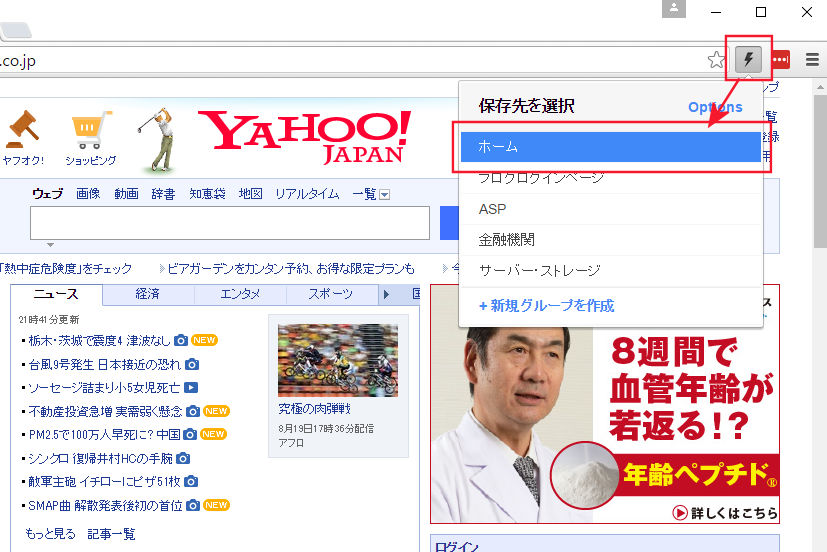
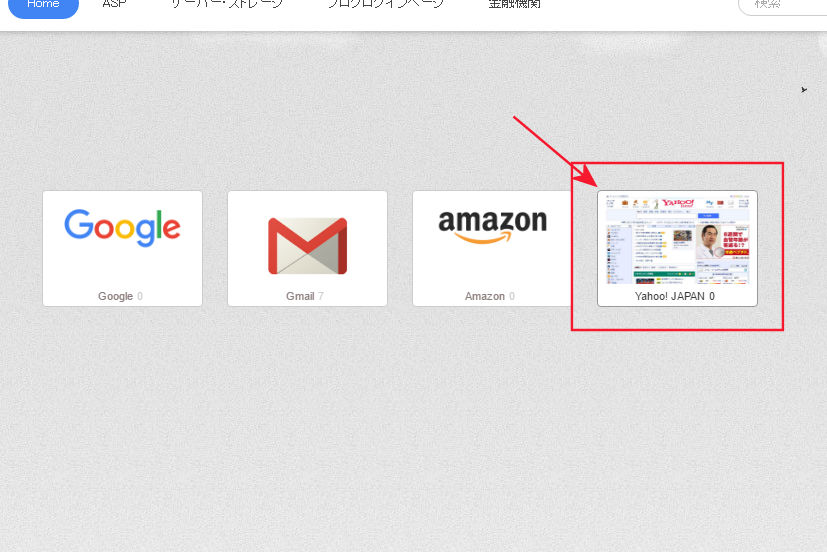
https://www.netbk.co.jp/wpl/NBGate
次に「住信SBIネット銀行」をブックマークします。
口座の開設後に使いますので、練習がてら今登録しておきます。
このページから口座開設はしないでください。損します。
同様にページを開いている状態で右上の雷をクリック
ここでは「金融機関」のグループに保存したいので「金融機関」を選択します。
新しいタブを開き、上部にあるグループで「金融機関」を選択するとこちらに保存されています。
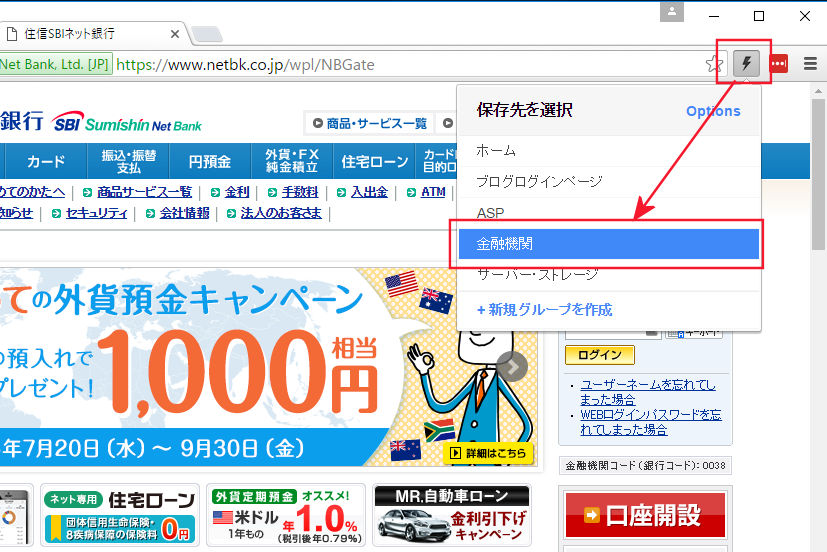
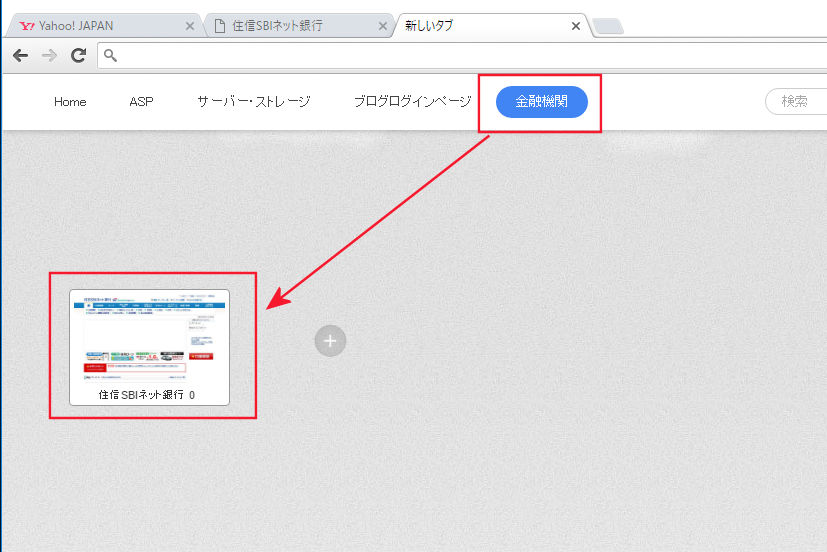
一番最初はサムネイル(画像)が作成されてないかもしれませんが、一度クリックしてサイトを訪問するとページの画像が保存されます。
このように簡単にブックマークが登録でき、わかりやすく管理できますのでお気に入りのページや作業で必要なページは保存していきましょう。
並び替えやグループ分けなどもブックマークボックスをドラッグするだけで簡単に変更できます。
ご自分で使いやすいようにカスタマイズすることが可能です。


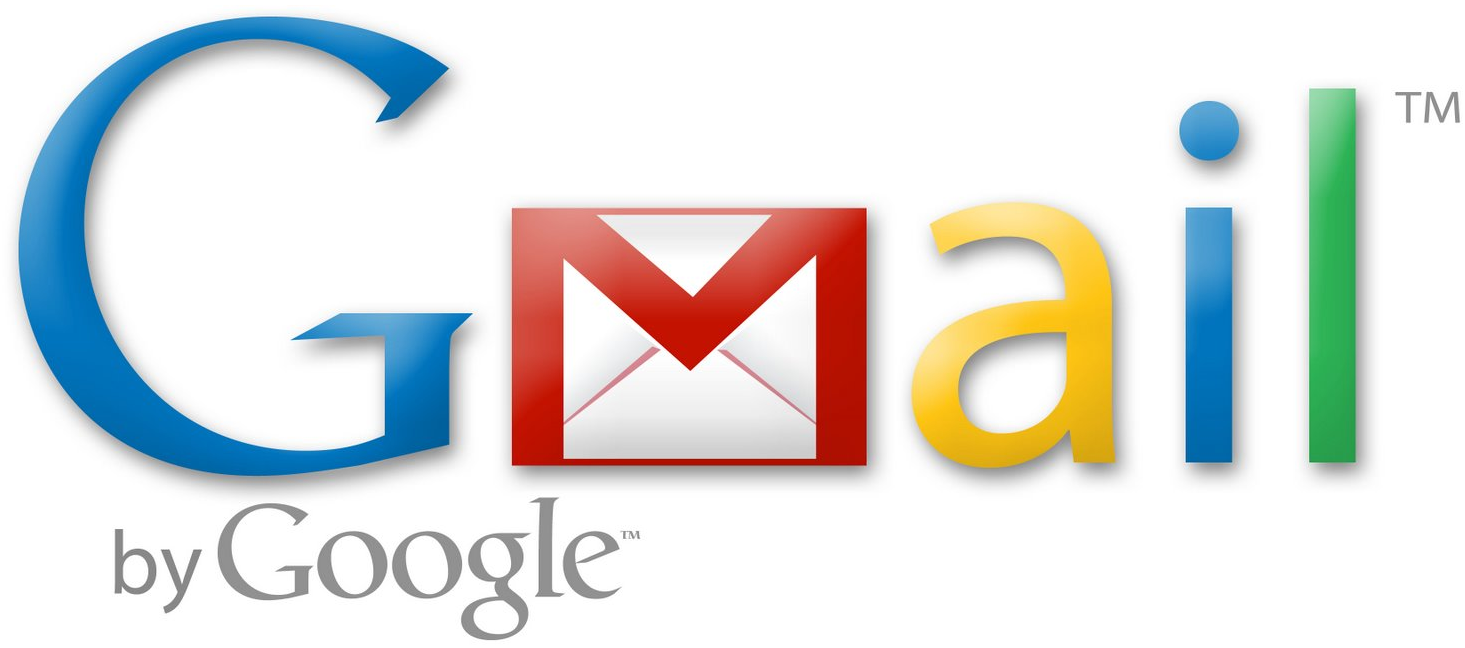
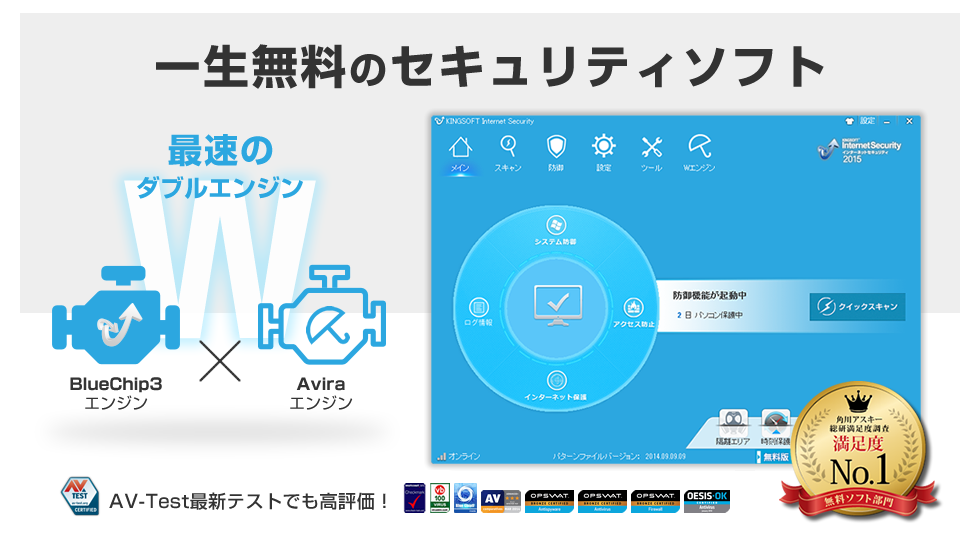
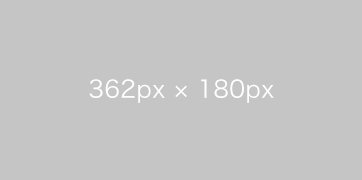
コメント